Забравили ли сте да въведете своя продуктов ключ за Windows 10 ? Или не притежавате лиценз за Windows? Ако имате неактивиран Windows 10, воден знак в долния десен ъгъл на екрана ще покаже точно това. Водният знак „Активиране на Windows, отидете на настройки, за да активирате Windows“ се наслагва върху всеки активен прозорец или приложения, които стартирате.

Водният знак може да съсипе изживяването ви, когато използвате Windows 10 . Показва се върху всичко, което сте отворили, така че няма да можете да се насладите напълно на филми, видеоигри или дори просто сърфиране в мрежата. Показва се и на екранни снимки, видеозаписи и предавания на живо, което може да причини неприятни сценарии.
Въпреки че това е леко раздразнение за повечето потребители, компютърните геймъри може да открият, че наслагването причинява пропадане на рамката, забавяне и заекване. Това може сериозно да попречи на вашите игрови способности. Има няколко начина да скриете този воден знак за постоянно или временно. Разбира се, най-добрият начин е просто да активирате Windows 10, за да се отървете от него за постоянно.
В редки случаи водният знак не изчезва дори след като въведете своя продуктов ключ за Windows 10 и активирате системата. Имаме решение и за това.
Как да премахнете временно водния знак за активиране на Windows 10
Към момента на писане има 1 работещ метод за временно премахване на водния знак за активиране, без да се налага да въвеждате ключ за активиране на Windows 10. Това е настройка, извършена с редактора на системния регистър.
Имайте предвид, че този метод не активира функции, които не са достъпни за вас, без да активирате Windows 10. Ако искате да имате достъп до функции като персонализиране на вашия компютър, ще трябва да закупите ключ за Windows 10 .
Силно препоръчваме да създадете резервно копие на регистъра или точка за възстановяване на вашето устройство, преди да продължите.
- Отворете лентата за търсене в лентата на задачите, като щракнете върху иконата на лупа. Можете също да го изведете с клавишната комбинация Windows + S.
-
Въведете в редактора на системния регистър и щракнете върху съответстващия резултат от търсенето, за да стартирате приложението.

- Отидете до следния ключ на системния регистър или използвайте адресната лента и копирайте и поставете местоположението на файла: HKEY_LOCAL_MACHINE\SOFTWARE\Microsoft\Windows NT\CurrentVersion\SoftwareProtectionPlatform\Activation .
-
Тук кликнете два пъти върху Ръчно въвеждане.
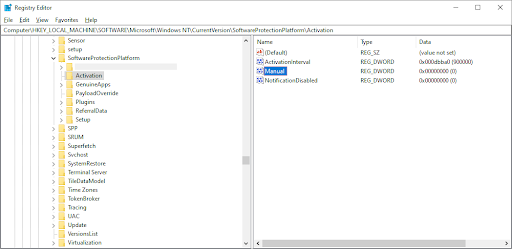
-
Променете данните за стойността от 0 на 1 . Натиснете бутона OK и след това излезте от редактора на системния регистър. Трябва да рестартирате компютъра си, за да се извърши промяната.

Веднага трябва да видите, че водният знак за активиране на Windows е изчезнал, въпреки че никога не е трябвало да въвеждате ключ за Windows 10 . Имайте предвид, че това не е постоянно решение. Водният знак ще се върне след известен период от време.
За щастие можете да продължите да повтаряте този метод всеки път, когато водният знак се появи отново. Ако искате да ускорите това повече, изтеглете нашата настройка на регистъра , за да го направи автоматично вместо вас. Просто запазете файла, щракнете двукратно върху него и рестартирайте компютъра си.
Как да премахнете за постоянно активиране на воден знак на Windows без продуктов ключ
Все още не искате да закупите продуктов ключ за Windows 10 ? Разбрахме. Ако искате да продължите да използвате операционната система в нейната безплатна версия, но искате да се отървете от досадния воден знак, има начин. Потребителите са открили прост трик за бележник, който премахва текста от вашия екран, без незаконно да активира системата.
Естествено, този метод не ви дава разрешение да използвате функции, които не са достъпни без ключ за активиране на Windows. Все още нямате достъп до персонализиране като фонови изображения, но поне можете да се отървете от съобщението за активиране. Следвайте тези стъпки, за да се отървете за постоянно от водния знак в Windows 10, без да активирате системата си:
- За да получите груповия файл, използван в този метод, можете да го изтеглите от нас и да преминете към стъпка 6. Ако искате да създадете файла сами, следвайте стъпките по-долу.
-
Отворете приложението Notepad . Можете да направите това, като щракнете върху иконата му или просто потърсите Notepad в лентата за търсене.

-
След като приложението Notepad е отворено, копирайте следния текст и го поставете в празната страница:
@echo изключено
taskkill /F /IM explorer.exe
explorer.exe
изход

-
Щракнете върху Файл , след което изберете Запиши като . Като алтернатива можете да натиснете клавишите Ctrl + Shift + S едновременно, за да отворите същия диалогов прозорец.

-
Наименувайте файла си remove.bat , след което променете Типа на файла на Всички файлове (*.*) . Запазете файла някъде, където можете лесно да го осъществите, като работния плот или папката ви с документи.

-
Отидете до мястото, където сте записали пакетния файл, след това щракнете с десния бутон върху него и изберете Изпълни като администратор .

Вижте нашето ръководство за Как да направите локален потребител администратор в Windows 10, ако имате нужда от помощ.
- Когато бъдете подканени от Контрола на потребителските акаунти (UAC), щракнете върху Да , за да позволите на пакетния файл да се изпълнява с администраторски разрешения.
- Ще видите команден ред да се отваря и бързо да се затваря сам. Това е знак, че процесът е завършил успешно премахването на водния знак. След това рестартирайте компютъра си.
Търсите ли информация, различна от премахване или деактивиране на водния знак без закупуване на продуктов ключ за Windows 10? Следващият раздел на тази статия е насочен към хора, които имат или искат да имат оригинален, активиран Windows 10 и да премахнат водния знак с продуктов ключ или цифров лиценз.
Как да активирате Windows 10 и да премахнете водния знак за активиране на Windows
Активирането на вашето копие на Windows 10 е най-добрият и предвиден начин за премахване на водния знак, поставен в горната част на екрана. Освен да се отървете от водния знак, можете също да получите достъп до заключени функции по този начин, да персонализирате компютъра си и да получите достъп до актуализации от Microsoft.
В зависимост от това как сте закупили Windows 10, ще имате или продуктов ключ от 25 знака, или цифров лиценз. Ето списък от страницата за поддръжка на Microsoft, за да ви помогне да определите кой метод за активиране ще трябва да използвате:
- Използвайте цифров лиценз, ако :
- Безплатно надграждане до Windows 10 от отговарящо на условията устройство.
- Закупуване на ключ за Windows 10 Pro от Microsoft Store, за да надстроите вашата система.
- Вие сте част от програмата Windows Insider.
- Използвайте продуктов ключ, ако :
- Закупуване на копие на Windows 10 от сертифициран търговец на дребно.
- Закупуване на цифрово копие на Windows 10 от сертифициран търговец на дребно.
- Закупуване на ново или обновено устройство с Windows 10.
- Имате споразумение за обемно лицензиране за абонамент за Windows 10.
- Използвайте който и да е, ако :
- Купихте оригинално копие на Windows 10 от Microsoft Store. Проверете имейла за потвърждение, който сте получили след закупуването на Windows 10, за да видите кой метод за активиране трябва да използвате.
След като определите кой метод трябва да се използва, можете да следвате едно от тези две ръководства, за да ви помогне да активирате Windows 10. Моля, имайте предвид, че продуктовият ключ или цифровият лиценз не могат да бъдат заменени един с друг.
Как да активирате Windows 10 с цифров лиценз
Цифров лиценз се издава на вашия компютър, ако или надстроите до Windows 10 от подходящо устройство, или закупите оригинално копие на Windows 10 или Windows 10 Pro. Трябва да използвате този лиценз, за да активирате вашата операционна система и да премахнете водния знак.
-
Кликнете върху иконата на Windows в долния ляв ъгъл на екрана, за да изведете менюто "Старт" . Изберете Настройки или алтернативно използвайте прекия път Windows + I.

-
Кликнете върху плочката Актуализация и защита . Това е мястото, където можете да намерите повечето от вашите настройки за Windows Update.

-
Превключете към раздела Активиране от менюто отляво. Под състоянието на активиране щракнете върху опцията Отидете в Microsoft Store . Ако не можете да го видите, опитайте да потърсите в Microsoft Store в лентата за търсене.

-
Трябва да видите страницата на Windows 10 . Ако не се отвори автоматично, използвайте функцията за търсене на Windows Store, за да го намерите. Ако видите Инсталиране , щракнете върху бутона, за да получите Windows 10 или Windows 10 Pro на вашия компютър с активиран цифров лиценз.

-
Ако видите Купете , вие използвате акаунт, който няма валидна покупка на Windows 10 или Windows 10 Pro. Опитайте да влезете във вашия акаунт в Microsoft, който е бил използван за първоначалното закупуване на операционната система.

След успешното активиране на предпочитаната от вас версия на системата с цифров лиценз за Windows 10, вашата система ще отключи всички недостъпни преди това функции. Веднага ще забележите, че водният знак за активиране на Windows също е изчезнал.
Резюме: Стъпки за активиране на Windows 10 с цифров лиценз
СТЪПКА 1: Докато започвате активирането, изберете опцията „Нямам продуктов ключ“.
СТЪПКА 2: Настройте и влезте в Windows 10 с вашия свързан акаунт в Microsoft. Windows 10 ще се активира автоматично в този момент.
В случай, че сте направили промени в хардуера, следвайте следните стъпки:
СТЪПКА 3: Натиснете клавиша Windows, след което отидете на Настройки > Актуализиране и защита > Активиране.
СТЪПКА 4: Ако Windows не е активиран, потърсете и натиснете „Отстраняване на неизправности“.
СТЪПКА 5: Изберете „Активиране на Windows“ в новия прозорец и след това Активиране. Или изберете „Наскоро промених хардуера на това устройство, ако е приложимо“.
СТЪПКА 6: Ако получите подкани за влизане, следвайте ги, като използвате акаунт в Microsoft, свързан с вашия цифров лиценз.
СТЪПКА 7: Изберете устройството, което използвате, и отметнете „Това е устройството, което използвам в момента“ до него.
СТЪПКА 8: Натиснете Активиране.
Вашият цифров лиценз трябва да е там и вашето копие на Windows 10 ще бъде активирано.
Как да активирате Windows 10 с продуктов ключ
Продуктовият ключ е буквено-цифров код от 25 знака, използван за активиране на Windows 10. Ето пример за това как изглежда продуктовият ключ XXXXX-XXXXX-XXXXX-XXXXX-XXXXX . В зависимост от това как сте закупили Windows 10, можете да намерите продуктовия ключ:
- Във вашата имейл кутия.
- На уебсайта на търговеца, от който сте закупили Windows 10.
- На физически лист хартия, включен в кутията, или стикер върху опаковката или повърхността на компютъра.
След като намерите вашия продуктов ключ, следвайте стъпките по-долу, за да активирате Windows. Имайте предвид, че Microsoft използва технология за онлайн активиране, което означава, че имате нужда от активна връзка с интернет по време на активирането.
-
Кликнете върху иконата на Windows в долния ляв ъгъл на екрана, за да изведете менюто "Старт" . Изберете Настройки или алтернативно използвайте прекия път Windows + I.

-
Кликнете върху плочката Актуализация и защита . Това е мястото, където можете да намерите повечето от вашите настройки за Windows Update.

-
Превключете към раздела Активиране от менюто отляво. Тук щракнете върху връзката Промяна на продуктовия ключ .

- Въведете вашия продуктов ключ и щракнете върху бутона Напред . Щракнете върху Активиране и изчакайте процесът да приключи. След като видите текста „Windows е активиран“, можете да щракнете върху бутона Затвори и да се насладите на вашата операционна система.
Резюме: Стъпки за активиране на Windows 10 с продуктов ключ
СТЪПКА 1: За инсталиране на Windows 10, въведете вашия продуктов лицензен ключ.
СТЪПКА 2: Натиснете клавиша Windows, отидете на Настройки > Актуализиране и защита > Активиране.
СТЪПКА 3: Натиснете клавиша Промяна на продукта.
СТЪПКА 4: Въведете вашия продуктов ключ в изскачащото поле и натиснете Напред.
СТЪПКА 5: Натиснете Активиране.
Последна дума
Надяваме се, че с помощта на нашите методи сте успели да премахнете водния знак „Активирайте Windows, отидете на Настройки, за да активирате Windows“ със или без ключ за активиране на Windows 10. Ако искате да купите операционната система от доверен продавач на страхотна цена, проверете нашите оферти за оригинални Windows 10 Home и Windows 10 Pro .
Вие собственик на бизнес ли сте? Ние продаваме Windows 10 Enterprise евтино, за да дадем на вас и вашите служители достъп до най-добрата операционна система днес.
често задавани въпроси
Въпрос: Какво е активиране на Windows? Трябва ли да го правя?
Активирането гарантира, че вашето копие на Windows е оригинално и не е инсталирано на повече устройства, отколкото е разрешено от лицензионните условия за софтуер на Microsoft.
Microsoft позволява на всеки да изтегли и инсталира Windows 10 безплатно, без нужда от продуктов ключ или цифров лиценз. Към момента на писане разликата между активирана система и неактивирана инстанция е само в някои козметични ограничения. Това ще остане така в обозримо бъдеще.
Въпрос: Как да активирам Windows 10 безплатно?
Ако имате оригинален продуктов ключ за Windows 7 или Windows 8.1 , може да имате право на безплатно надграждане до Windows 10. В този случай всичко, което трябва да направите, е да въведете своя продуктов ключ и да инсталирате Windows 10 безплатно.
Няма други напълно законни начини за безплатно активиране на Windows 10. Можете да опитате да използвате продуктов ключ от интернет, но това може да ви наложи глоба, ако бъдете хванати или по време на одит на фирмен софтуер.
Въпрос: Как да получите продуктов ключ за Windows 10?
Продуктов ключ за Windows 10 идва с вашата покупка на системата. Изпраща се до вас по имейл или е включен във физическата опаковка. Ако сте закупили компютър или лаптоп с предварително инсталиран Windows 10, серийният номер може да е върху стикер.
Въпрос: Как да проверя дали Windows 10 е активиран?
Просто отидете на Настройки → Актуализиране и защита → Активиране , за да проверите състоянието на активиране на вашата система.
Последни мисли
Това завършва нашето ръководство за това как можете да премахнете водния знак „Активиране на Windows 10“ от вашия екран.
Надяваме се, че сте намерили подходящ метод.
Сега бихме искали да го обърнем към вас.
Нашият Помощен център предлага стотици ръководства, които да ви помогнат, ако имате нужда от допълнителна помощ.
Върнете се при нас за повече информативни статии или се свържете с нашите експерти за незабавна помощ.
Още нещо …
Искате ли да получавате промоции, сделки и отстъпки, за да получите нашите продукти на най-добра цена?
Абонирайте се за нашия бюлетин, като въведете своя имейл адрес по-долу!
Може да харесате още
» Заобиколете предупреждението „Администратор ви е блокирал да стартирате това приложение“.
» Как да използвате Ultimate Windows Tweaker 4 за Windows 10
» Какво да направите, когато Windows Update продължава да се проваля в Windows 10